크롬을 이용하는 분들이 늘어나고 있습니다. 사용이 편리하며 속도 또한 다른 브라우저에 비해 빠른 편입니다. 그리고 다양한 프로그램을 적용하여 사용이 편리한 점도 꾸준히 이용하는 분들이 늘어나는 이유 중에 하나입니다.
그리고 크롬을 이용하는 가장 편리한 기능이 사이트별 비밀번호를 저장하여 빠르게 로그인을 할수 있는 점입니다. 네이버 웨일 브라우저도 동일 기능이 있지만 워낙 크롬을 많이 이용해 왔기 때문에 마음먹고 웨일 브라우저로 바꾸지 않는 이상 크나큰 메리트가 없어 보입니다.
크롬 브라우저의 비밀번호 자동 저장 기능은 역으로 PC또는 휴대폰이 해킹당했을 경우 정보가 유출된다는 우려도 있습니다. 그렇기 때문에 위험 부담이 있지만 그래도 역시 편리함 때문에 비밀번호 자동 저장 기능을 설정하고 이용하고 있습니다.
크롬 비밀번호 저장, 끄기 및 비밀번호 확인하는 방법
비밀번호 자동 저장 설정하는 방법

우선 크롬 브라우저를 열고 상단 오른쪽 점세게 메뉴를 클릭합니다. 그러면 사각 메뉴가 나오는데 2번 설정을 선택하여 클릭합니다.

다음 단계에 브라우저 왼쪽에 설정 메뉴가 나타나는데 자동완성을 선택 클릭합니다.

그다음 자동완성을 클릭 한다면 메뉴창이 나타나고 메뉴창에서 비밀번호 관리자를 선택합니다.

마지막으로 비밀번호 관리자 창에서 저장 여부 확인과 자동 로그인 설정을 활성화할 수 있습니다.
1번 비밀번호 저장 여부 확인을 활성화하면 접속한 사이트가 자동으로 저장이 됩니다.
2번을 자동 로그인 기능입니다. 저장된 사용자 인증 정보를 사용하여 자동으로 사이트 및 앱에 로그인하는 기능으로 이 기능이 비활성화되어 있는 경우 사이트 또는 앱에 로그인할 때마다 확인 요청 메시지가 표시됩니다. 사용 편리에 의해 활성화해주시는 것을 권해 드립니다.
3번은 다음 장에서 다룰 내용으로 비밀번호 확인하는 기능입니다. 정보 유출 및 다른 보안 문제로부터 비밀번호를 안전하게 보호할수 있는 기능이니 아래에서 한번 알아볼까요.
크롬 자동으로 저장된 비밀번호 확인하는 방법
저장된 비번을 확인하는 방법은 간단합니다. 위에서 사진 3번 아래쪽에 사이트와 비번이 표시됩니다. 비번을 *****로 표시됩니다.

비번을 확인하기 위해서 우선 1번 눈 모양의 아이콘을 클릭합니다. 그러면 2번 ******로 표시된 비번이 정확히 나타납니다. 만약 현재 리스트에서 삭제하기를 원하는 분은 3번 점 세 개 메뉴를 클릭하면 시작 메뉴 비밀번호 복사, 수정, 제거가 나옵니다. 거기서 제거를 클릭하면 개별 사이트에 저장된 비밀번호가 삭제됩니다.
혹시 1번 아이콘을 클릭하면 아래와 같이 윈도우 보안창이 나타납니다.
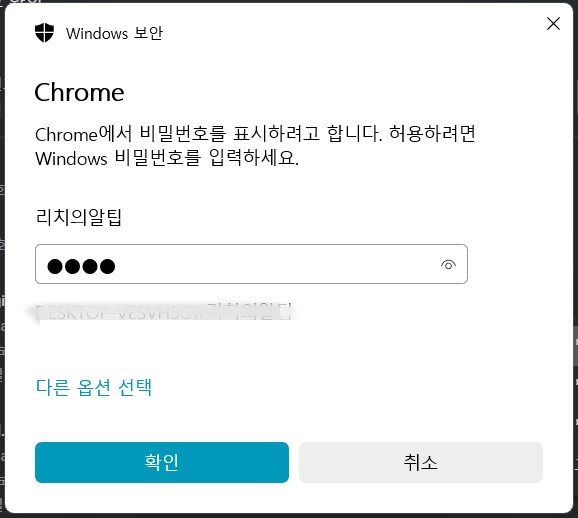
PC 계정에 비밀번호가 설정되어 있는 분은 비번을 입력하면 비번을 확인할 수 있습니다.

만약 개인정보가 유출되어 변경을 해야 할 경우 위 사진에서 비밀번호 변경을 클릭하면 해당 사이트 홈페이지 로그인 창으로 넘어가고 자동 로그인하여 변경할 수 있습니다.
지금까지 크롬 비밀번호 저장, 끄기, 찾기 및 비밀번호 확인하는 방법에 대해서 알아보았습니다. 즐거운 하루 보내세요.







